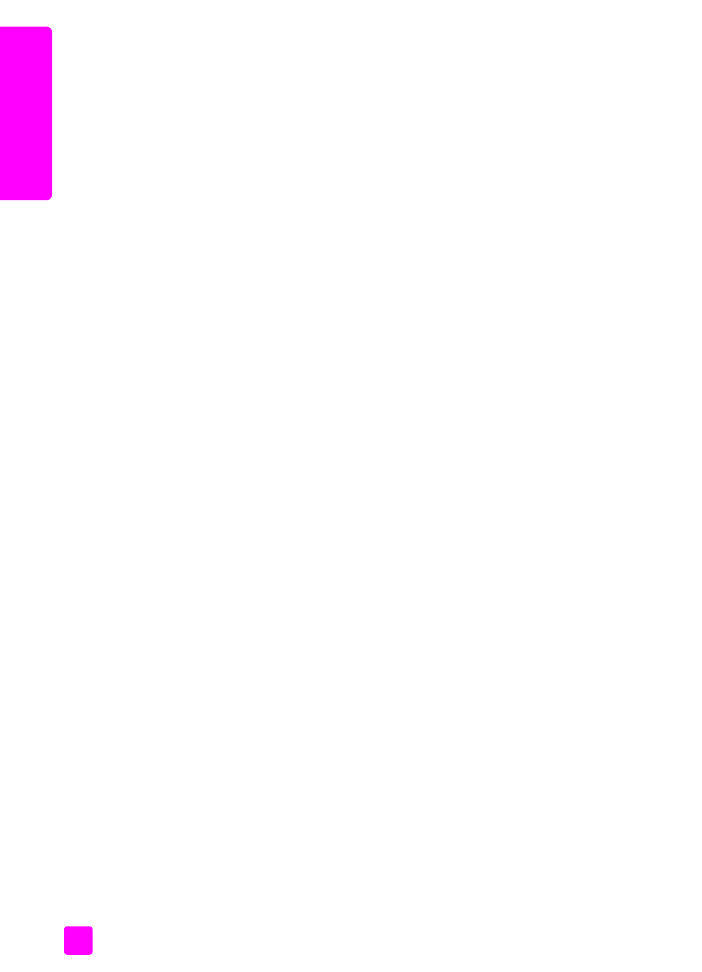
Macintoshi kasutajad
Dokumendi paberisuuruse, suurenduse ja suuna määramiseks kasutage
dialoogiakent Page Setup (lehekülje häälestus). Dokumendi muude
printimisseadete määramiseks ja dokumendi printerile saatmiseks kasutage
dialoogiakent Print (prindi).
Märkus:
Järgnevad sammud on OS X-spetsiifilised. OS 9 puhul võivad
sammud olla veidi erinevad. Veenduge, et valite enne printimise alustamist
Print Centeris (OS X) või Chooseris (OS 9) HP Officejeti.
1
Valige oma tarkvararakenduse
File
(Fail) menüüs
Page Setup
(Lehekülje
häälestus).
Ilmub dialoogiaken Page Setup (Lehekülje häälestus).
2
Rippmenüüs
Format for
valige HP Officejet.
3
Vajadusel muutke teisi seadeid:
– Valige paberi suurus. (erisuuruse määramiseks valige rippmenüüst
Settings (seaded) Custom Paper Size (erisuurusega paber)).
– Valige suund.
– Sisestage suurendusprotsent.
OS 9 puhul sisaldab dialoogiaken Page Setup (Lehekülje häälestus)
valikuid kujutise pööramiseks või peegeldamiseks ja paberi erisuuruste
muutmiseks.
4
Klõpsake
OK
.
5
Valige oma tarkvararakenduse
File
(Fail) menüüs
(Prindi).
Ilmub dialoogiaken Print (Printimine).
Kui kasutate OS X, avaneb paneel Copies & Pages (Koopiad ja
leheküljed). Kui kasutate OS 9, avaneb paneel General (Üldine).
6
Valige oma projektile sobivad printimisseaded.
Teistele paneelidele ligipääsemiseks kasutage rippmenüüsid.
7
Printimise alustamiseks klõpsake
(Prindi).